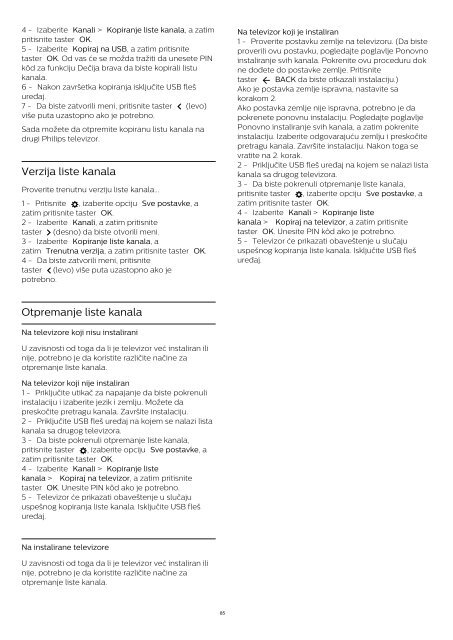Philips 5500 series Téléviseur LED plat Full HD avec Android™ - Mode d’emploi - SRP
Philips 5500 series Téléviseur LED plat Full HD avec Android™ - Mode d’emploi - SRP
Philips 5500 series Téléviseur LED plat Full HD avec Android™ - Mode d’emploi - SRP
You also want an ePaper? Increase the reach of your titles
YUMPU automatically turns print PDFs into web optimized ePapers that Google loves.
4 - Izaberite Kanali > Kopiranje liste kanala, a zatim<br />
pritisnite taster OK.<br />
5 - Izaberite Kopiraj na USB, a zatim pritisnite<br />
taster OK. Od vas će se možda tražiti da unesete PIN<br />
kôd za funkciju Dečija brava da biste kopirali listu<br />
kanala.<br />
6 - Nakon završetka kopiranja isključite USB fleš<br />
uređaj.<br />
7 - Da biste zatvorili meni, pritisnite taster (levo)<br />
više puta uzastopno ako je potrebno.<br />
Sada možete da otpremite kopiranu listu kanala na<br />
drugi <strong>Philips</strong> televizor.<br />
Verzija liste kanala<br />
Proverite trenutnu verziju liste kanala...<br />
1 - Pritisnite , izaberite opciju Sve postavke, a<br />
zatim pritisnite taster OK.<br />
2 - Izaberite Kanali, a zatim pritisnite<br />
taster (desno) da biste otvorili meni.<br />
3 - Izaberite Kopiranje liste kanala, a<br />
zatim Trenutna verzija, a zatim pritisnite taster OK.<br />
4 - Da biste zatvorili meni, pritisnite<br />
taster (levo) više puta uzastopno ako je<br />
potrebno.<br />
Na televizor koji je instaliran<br />
1 - Proverite postavku zemlje na televizoru. (Da biste<br />
proverili ovu postavku, pogledajte poglavlje Ponovno<br />
instaliranje svih kanala. Pokrenite ovu proceduru dok<br />
ne dođete do postavke zemlje. Pritisnite<br />
taster BACK da biste otkazali instalaciju.)<br />
Ako je postavka zemlje ispravna, nastavite sa<br />
korakom 2.<br />
Ako postavka zemlje nije ispravna, potrebno je da<br />
pokrenete ponovnu instalaciju. Pogledajte poglavlje<br />
Ponovno instaliranje svih kanala, a zatim pokrenite<br />
instalaciju. Izaberite odgovarajuću zemlju i preskočite<br />
pretragu kanala. Završite instalaciju. Nakon toga se<br />
vratite na 2. korak.<br />
2 - Priključite USB fleš uređaj na kojem se nalazi lista<br />
kanala sa drugog televizora.<br />
3 - Da biste pokrenuli otpremanje liste kanala,<br />
pritisnite taster , izaberite opciju Sve postavke, a<br />
zatim pritisnite taster OK.<br />
4 - Izaberite Kanali > Kopiranje liste<br />
kanala > Kopiraj na televizor, a zatim pritisnite<br />
taster OK. Unesite PIN kôd ako je potrebno.<br />
5 - Televizor će prikazati obaveštenje u slučaju<br />
uspešnog kopiranja liste kanala. Isključite USB fleš<br />
uređaj.<br />
Otpremanje liste kanala<br />
Na televizore koji nisu instalirani<br />
U zavisnosti od toga da li je televizor već instaliran ili<br />
nije, potrebno je da koristite različite načine za<br />
otpremanje liste kanala.<br />
Na televizor koji nije instaliran<br />
1 - Priključite utikač za napajanje da biste pokrenuli<br />
instalaciju i izaberite jezik i zemlju. Možete da<br />
preskočite pretragu kanala. Završite instalaciju.<br />
2 - Priključite USB fleš uređaj na kojem se nalazi lista<br />
kanala sa drugog televizora.<br />
3 - Da biste pokrenuli otpremanje liste kanala,<br />
pritisnite taster , izaberite opciju Sve postavke, a<br />
zatim pritisnite taster OK.<br />
4 - Izaberite Kanali > Kopiranje liste<br />
kanala > Kopiraj na televizor, a zatim pritisnite<br />
taster OK. Unesite PIN kôd ako je potrebno.<br />
5 - Televizor će prikazati obaveštenje u slučaju<br />
uspešnog kopiranja liste kanala. Isključite USB fleš<br />
uređaj.<br />
Na instalirane televizore<br />
U zavisnosti od toga da li je televizor već instaliran ili<br />
nije, potrebno je da koristite različite načine za<br />
otpremanje liste kanala.<br />
85